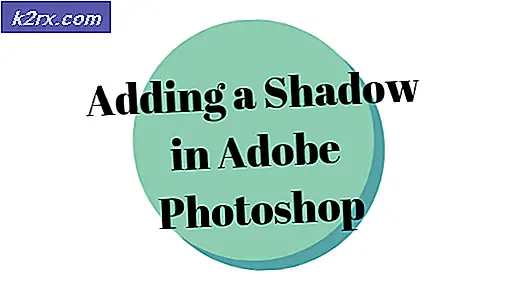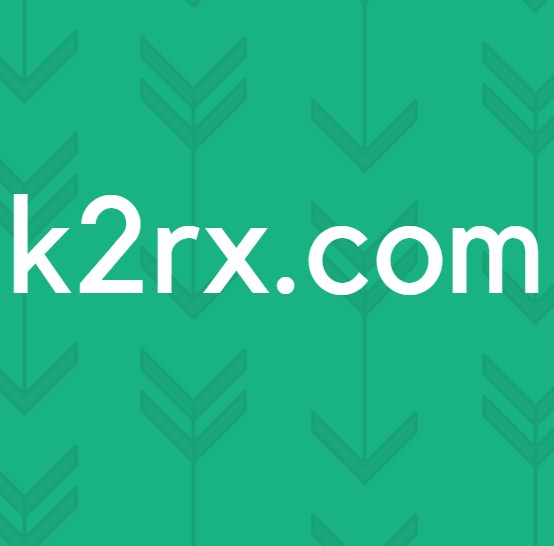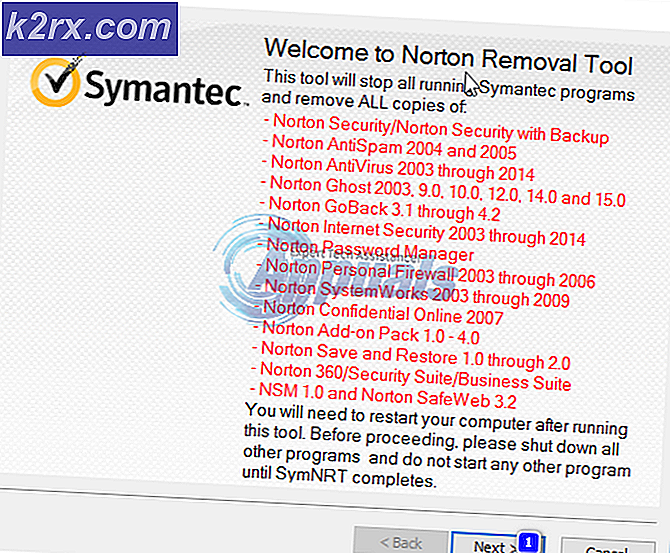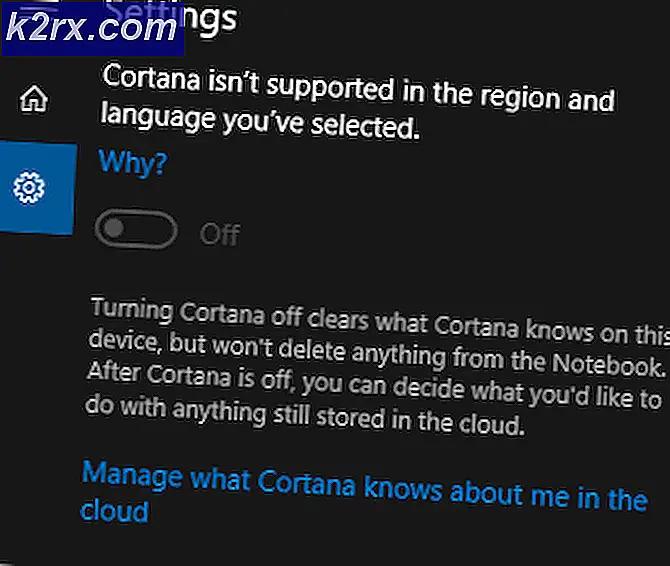Làm thế nào để đánh giá các trò chơi bằng MSI Afterburner?
Nếu bạn mới mua một chiếc PC chơi game hoặc bạn là một game thủ PC cũ, thì khả năng bạn gặp phải tình trạng nói lắp trong game là khá cao. Trò chơi của bạn có cảm giác như bị trục trặc liên tục hoặc có cảm giác mượt mà như bơ. Sự khác biệt giữa hai trải nghiệm được thiết lập bởi tốc độ khung hình mà bạn nhận được.
Vì vậy, làm thế nào để biết bạn đang vắt kiệt bao nhiêu khung hình / giây (FPS) khỏi hệ thống của mình và làm thế nào để đánh giá các trò chơi bằng cách sử dụng thông tin này?
Câu hỏi đang gia tăng này khá phổ biến đối với những người đam mê chơi game và câu trả lời chỉ có hai từ - MSI Afterburner.
MSI Afterburner là gì?
Thoạt nhìn, MSI Afterburner có thể được coi là một tiện ích đồ họa mạnh mẽ được phát triển bởi nhà sản xuất GPU nổi tiếng - MSI. Nó giúp người dùng quay video, giám sát hiệu suất đồ họa, ép xung và tất nhiên là đo điểm chuẩn.
Tiện ích này được đóng gói với một loạt các lợi ích và tính năng tuyệt vời mà chúng ta sẽ xem xét khi bài viết tiếp tục.
Điều gì làm cho MSI Afterburner trở thành một Tiện ích đồ họa tuyệt vời?
Trước khi chúng ta tìm hiểu về cách bạn có thể đánh giá các trò chơi bằng MSI Afterburner, chúng ta phải xem xét những gì bên dưới.
• Khả năng ép xung
Đối với nhiều người đam mê chơi game, ép xung dường như là một nhiệm vụ bất khả thi và xa lạ. Tuy nhiên, với MSI Afterburner, ngay cả một người mới sử dụng cũng có thể đẩy GPU của mình lên mức tối đa.
Tiện ích này cung cấp vô số cài đặt GPU bắt đầu từ tốc độ quạt, tốc độ đồng hồ bộ nhớ và tốc độ đồng hồ lõi đến giới hạn nhiệt độ, giới hạn nguồn và giới hạn điện áp lõi. Với một loạt các tùy chọn như vậy, người dùng có thể khám phá ra sự hài hòa giữa khả năng và hiệu suất.
• Khả năng giám sát
Mặc dù người dùng có thể chủ động sửa đổi các thông số GPU và CPU của họ để đảm bảo hiệu suất tối đa, MSI Afterburner là một công cụ mạnh mẽ cũng liệt kê chi tiết về hiệu suất phần cứng theo thời gian thực.
Bạn không chỉ có thể theo dõi tốc độ xung nhịp lõi CPU và GPU, tốc độ xung nhịp bộ nhớ, mức sử dụng RAM và VRAM mà còn có thể phân tích điện áp, nhiệt độ CPU và GPU trong trò chơi cũng như FPS.
• Quay video
Điều làm cho MSI Afterburner trở thành một tiện ích đồ họa tuyệt vời là khả năng quay video trong trò chơi ở các định dạng đa dạng. Ngoài ra, bạn có thể thay đổi các thông số khác nhau như độ phân giải, giới hạn tốc độ khung hình và loại nén cho phù hợp với nhu cầu của mình.
• Đo điểm chuẩn
MSI Afterburner có một tiện ích đo điểm chuẩn tích hợp có tên là MSI Kombustor, rất hữu ích trong việc kiểm tra độ căng của GPU. Hơn nữa, nó có hỗ trợ cho cả hai khuôn khổ DirectX và OpenGL.
Làm thế nào để điểm chuẩn trò chơi?
Bây giờ chúng tôi đã bao quát các cơ sở của mình, đã đến lúc đi vào cách bạn có thể đánh giá các trò chơi của mình.
• Bước 1: Tải xuống và cài đặt MSI Afterburner
Đầu tiên và quan trọng nhất, hãy truy cập goolgle.com và tìm kiếm “MSI Afterburner”. Khi bạn đã làm điều đó, kết quả đầu tiên là nơi bạn cần đến.
Cuộn xuống cuối trang và bạn sẽ thấy tùy chọn tải xuống. Tại đây, chỉ cần nhấp vào “MSI Afterburner”. Sau đó, hãy làm theo quy trình cài đặt đơn giản, và sau đó chúng ta đã sẵn sàng.
• Bước 2: Cấu hình MSI Afterburner
Bước thứ hai rất quan trọng vì bước này sẽ cho phép bạn đánh giá các trò chơi của mình. Quy trình khá đơn giản, mở MSI Afterburner và nhấp vào “Cài đặt”.
Một cửa sổ nhỏ sẽ bật lên với nhiều tab và cấu hình khác nhau. Chọn “Tab Giám sát” và trong “Biểu đồ giám sát phần cứng đang hoạt động”, hãy chọn các thông số mà bạn muốn sử dụng làm điểm chuẩn của mình.
Khi bạn đã hoàn thành việc đó, hãy bật tùy chọn “Hiển thị trong Hiển thị trên màn hình” trong “Thuộc tính đồ thị nhiệt độ GPU”.
Bước 3: Cài đặt điểm chuẩn.
Khi bạn đã hoàn tất cài đặt GPU và CPU, hãy chuyển đến tab “Điểm chuẩn” và chọn các phím cho “Bắt đầu ghi” và “Kết thúc ghi”. Lưu ý rằng tôi đã chọn num 4 và num 5 cho các tác vụ này.
Sau đó, tất cả những gì bạn phải làm là nhấn nút bắt đầu ghi và chơi bất kỳ trò chơi nào trong 10 đến 15 phút. Khi bạn đã phát đủ, hãy dừng ghi và chuyển đến thư mục cụ thể nơi bạn đã lưu tệp ghi. Bạn có thể thay đổi vị trí của tệp trong cài đặt "Thuộc tính tệp kết quả điểm chuẩn".
Khi bạn mở tệp, nó sẽ hiển thị cho bạn FPS trung bình, FPS tối thiểu, FPS tối đa và các chi tiết khác về GPU của bạn.
• Bước 4: Thế là xong!
Nếu bạn đã làm theo đúng các bước, tất cả những gì bạn phải làm bây giờ là mở trò chơi của mình và kiểm tra tất cả các thông số trong thời gian thực. Kết quả sẽ được hiển thị trên góc trên cùng bên trái của màn hình.
Bạn càng chơi nhiều trò chơi, thì càng có nhiều thông số thay đổi cho phép bạn đánh giá hiệu suất hệ thống của mình.
Trong ví dụ trên, tôi đang chơi Dota 2. Các thông số điểm chuẩn được hiển thị bao gồm:
• Nhiệt độ GPU 53 độ
• Sử dụng bộ nhớ GPU 1278 MHz
• 150 FPS
Lưu ý rằng bước này hiển thị cho bạn các giá trị tham số. Chúng tôi thực sự khuyên bạn nên theo dõi các thông số trong trò chơi để tận dụng tốt nhất kết quả điểm chuẩn của mình hoặc nếu bạn không hài lòng với FPS mà bạn đang nhận được, hãy xem xét kiểm tra những GPU này.
[Tùy chọn] Cách chạy điểm chuẩn bằng MSI Kombustor
Bạn cũng có thể chạy điểm chuẩn MSI Kombustor để xác định giới hạn trên của hệ thống máy tính của mình. Các bước cho việc này bao gồm:
1. Mở MSI Afterburner và nhấp vào biểu tượng chữ “K” viết hoa ở góc trên cùng bên trái của cửa sổ MSI Afterburner. Hãy nhớ rằng, tùy thuộc vào loại da Afterburner bạn đang sử dụng, vị trí của K có thể khác nhau. Giống như trong trường hợp của tôi, chữ K nằm ngay bên dưới dòng chữ MSI Afterburner
2. Ngay sau khi bạn nhấp vào nút K, Kombustor sẽ ngay lập tức bắt đầu bài kiểm tra căng thẳng.
3. Bạn có thể kiểm tra và phân tích tải GPU, FPS và nhiệt độ GPU để phát triển ý tưởng về cách cấp nguồn cho card đồ họa của bạn ở cài đặt mặc định.
4. Sử dụng điểm chuẩn, bạn có thể điều chỉnh GPU và CPU của mình để đáp ứng các tiêu chuẩn hiệu suất cao.
Bản án cuối cùng
Đây là bạn có nó! Giờ bạn đã biết cách đánh giá chuẩn trò chơi của mình bằng MSI Afterburner. Điều làm cho tiện ích này trở nên độc đáo là nó tương thích với hầu hết mọi card đồ họa hiện có.
Bạn đang chờ đợi điều gì? Đi thẳng đến trang web MSI và tận dụng các tính năng mà họ cung cấp.
Hãy nhớ rằng điểm chuẩn chơi game cho phép bạn tùy chỉnh đầy đủ cài đặt đồ họa của mình để bạn có thể đạt FPS tối đa mà không phải hy sinh hình ảnh. Chúc bạn chơi game vui vẻ!